У всех пользователей компьютера с операционной системой семейства Microsoft Windows рано или поздно возникает ситуация, когда система начинает «тормозить».
То есть компьютер начинает долго обрабатывать команды, на которые раньше он тратил гораздо меньше времени. Причин этому может быть много, как аппаратные, так и программные.Аппаратные причины могут заключаться в недостаточной мощности «железа» компьютера в случае, если вы запускаете программы, для которых предусмотрена большая мощность, чем позволяет выдать ваш компьютер или некоторые его составляющие. Также к аппаратным можно отнести перегрев некоторых частей компьютера. Это может произойти в случае, когда в его корпусе скопилось много пыли или он недостаточно проветривается. Для устранения этих проблем нужно почистить корпус от пыли и грязи, поставить его таким образом, чтобы у него был свободный доступ к окружающему холодному воздуху, либо приобрести и установить новые вентиляторы, которые будут обдувать составные части компьютера. Кроме этого, существуют еще несколько аппаратных причин, но для их устранения лучше обратиться к специалисту.
Если же все вышеперечисленное не относится к вашему случаю, то, скорее всего, вам нужно почистить Windows. Методов очистки и мест, которые нужно очищать достаточно много, в данной статье перечислим и рассмотрим некоторые из них:
• Компьютерные вирусы. Эти вредные программы могут блокировать некоторые процессы в вашем компьютере, портить информацию, передавать личные данные и многое другое, и, таким образом, для осуществления всего вышеперечисленного, существенно снижать быстродействие компьютера.
• Проверка состояния и очистка жесткого диска и всех его логических разделов.
• Очистка кэша в интернет-браузерах.
• Удаление неиспользуемых программ и всяких графических/мультимедийных примочек.
• Дефрагментация логических дисков.
• Очистка реестра Windows.
Вирусы попадают в компьютер извне, и в частности, главным образом, из интернета. Для того, чтобы защититься от них, необходимо обязательно ставить программу-антивирус, причем обязательно с актуальными антивирусными базами. Этих программ существует великое множество, как платных, так и условно бесплатных, поэтому рекомендовать какую-либо из них – неблагодарное дело. Опять же, главное чтобы базы были актуальны.
Далее продолжим обсуждать, как почистить Windows. Некоторые пункты из верхнего списка можно выполнить с помощью стандартных средств ОС. В частности, проверка и дефрагментация логических дисков производится путем вызова контекстного меню этих дисков в Проводнике Windows и выбора в нем строки «Свойства». Далее во вкладке «Сервис» нужно выбрать кнопки «Проверка» или «Дефрагментация». Эти процессы займут некоторое время в зависимости от производительности компьютера, а также размера диска.
Кроме стандартных методов операционной системы, существуют также специальные утилиты, с помощью которых производится очистка системы. В частности разберем здесь такую распространенную и хорошую программу, как CCleaner. Она предназначена для того, чтобы произвести очистку кеша браузеров и других приложений, удаление ненужных или лишних программ, управление автозагрузкой при старте ОС, а также очистка реестра Windows. Разобраться с ней не составит большого труда даже неопытному пользователю.
Начнем с такого распространенного вопроса, как почистить реестр Windows. Для этого нужно открыть программу CCleaner и войти во вкладку «Реестр». Внизу присутствует кнопка «Поиск проблем», которую нужно нажать. После непродолжительного времени программа выдаст вам список существующих на компьютере проблем с реестром. Активизируется кнопка «Исправить», после нажатия которой запускается процесс исправления найденных ошибок.
Также с помощью этой замечательной программы можно осуществлять очистку кеша браузеров и приложений. Для этого нужно зайти во вкладку «Очистка», отметить галочками необходимые элементы и нажать кнопку «Анализ». После этого программа выдаст объем файлов, которые будут удалены. Следует нажать «Очистка». Вкладка «Сервис» позволяет управлять удалением программ, автозагрузкой, то есть списком тех приложений, которые будут запущены при старте операционной системы. Также здесь есть функции «Восстановление системы» и «Стирание диска».
У всех пользователей компьютера с операционной системой семейства Microsoft Windows рано или поздно возникает ситуация, когда система начинает «тормозить». То есть компьютер начинает долго обрабатывать команды, на которые раньше он тратил гораздо меньше времени. Причин этому может быть много, как аппаратные, так и программные. Аппаратные причины могут заключаться в недостаточной мощности «железа» компьютера в случае, если вы запускаете программы, для которых предусмотрена большая мощность, чем позволяет выдать ваш компьютер или некоторые его составляющие. Также к аппаратным можно отнести перегрев некоторых частей компьютера. Это может произойти в случае, когда в его корпусе скопилось много пыли или он недостаточно проветривается. Для устранения этих проблем нужно почистить корпус от пыли и грязи, поставить его таким образом, чтобы у него был свободный доступ к окружающему холодному воздуху, либо приобрести и установить новые вентиляторы, которые будут обдувать составные части компьютера. Кроме этого, существуют еще несколько аппаратных причин, но для их устранения лучше обратиться к специалисту.
Если же все вышеперечисленное не относится к вашему случаю, то, скорее всего, вам нужно почистить Windows. Методов очистки и мест, которые нужно очищать достаточно много, в данной статье перечислим и рассмотрим некоторые из них:
• Компьютерные вирусы. Эти вредные программы могут блокировать некоторые процессы в вашем компьютере, портить информацию, передавать личные данные и многое другое, и, таким образом, для осуществления всего вышеперечисленного, существенно снижать быстродействие компьютера.
• Проверка состояния и очистка жесткого диска и всех его логических разделов.
• Очистка кэша в интернет-браузерах.
• Удаление неиспользуемых программ и всяких графических/мультимедийных примочек.
• Дефрагментация логических дисков.
• Очистка реестра Windows.
Вирусы попадают в компьютер извне, и в частности, главным образом, из интернета. Для того, чтобы защититься от них, необходимо обязательно ставить программу-антивирус, причем обязательно с актуальными антивирусными базами. Этих программ существует великое множество, как платных, так и условно бесплатных, поэтому рекомендовать какую-либо из них – неблагодарное дело. Опять же, главное чтобы базы были актуальны.
Далее продолжим обсуждать, как почистить Windows. Некоторые пункты из верхнего списка можно выполнить с помощью стандартных средств ОС. В частности, проверка и дефрагментация логических дисков производится путем вызова контекстного меню этих дисков в Проводнике Windows и выбора в нем строки «Свойства». Далее во вкладке «Сервис» нужно выбрать кнопки «Проверка» или «Дефрагментация». Эти процессы займут некоторое время в зависимости от производительности компьютера, а также размера диска.
Кроме стандартных методов операционной системы, существуют также специальные утилиты, с помощью которых производится очистка системы. В частности разберем здесь такую распространенную и хорошую программу, как CCleaner. Она предназначена для того, чтобы произвести очистку кеша браузеров и других приложений, удаление ненужных или лишних программ, управление автозагрузкой при старте ОС, а также очистка реестра Windows. Разобраться с ней не составит большого труда даже неопытному пользователю.
Начнем с такого распространенного вопроса, как почистить реестр Windows. Для этого нужно открыть программу CCleaner и войти во вкладку «Реестр». Внизу присутствует кнопка «Поиск проблем», которую нужно нажать. После непродолжительного времени программа выдаст вам список существующих на компьютере проблем с реестром. Активизируется кнопка «Исправить», после нажатия которой запускается процесс исправления найденных ошибок.
Также с помощью этой замечательной программы можно осуществлять очистку кеша браузеров и приложений. Для этого нужно зайти во вкладку «Очистка», отметить галочками необходимые элементы и нажать кнопку «Анализ». После этого программа выдаст объем файлов, которые будут удалены. Следует нажать «Очистка». Вкладка «Сервис» позволяет управлять удалением программ, автозагрузкой, то есть списком тех приложений, которые будут запущены при старте операционной системы. Также здесь есть функции «Восстановление системы» и «Стирание диска».
You can skip to the end and leave a response. Pinging is currently not allowed.

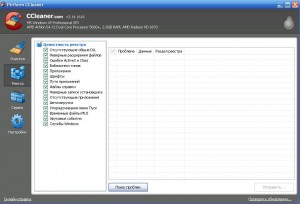
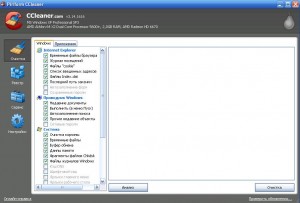
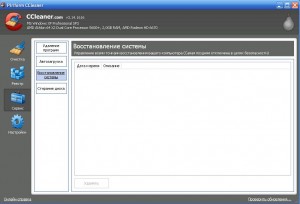
 Рубрики
Рубрики